Paso 2: Diseño parte uno - interior tarjeta
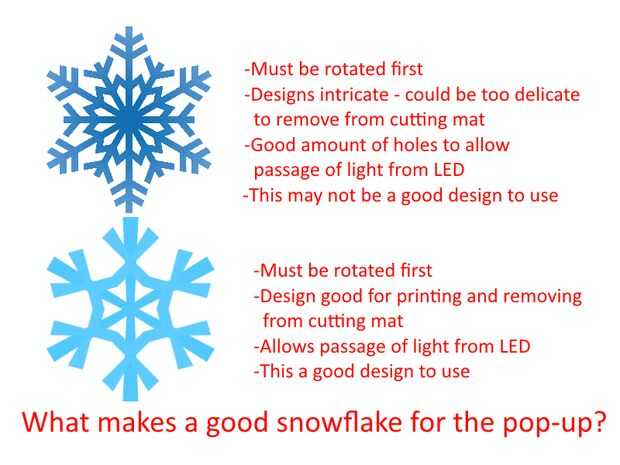
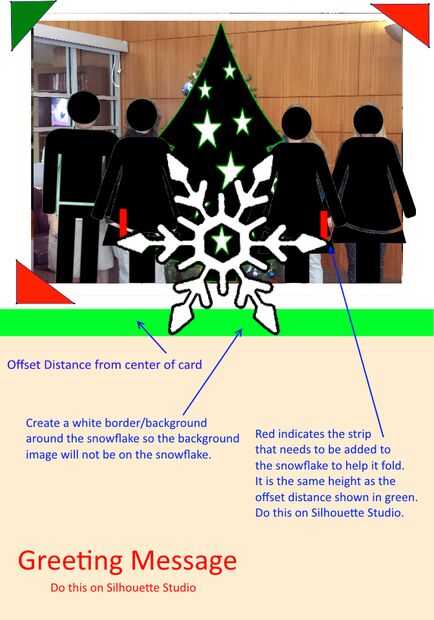
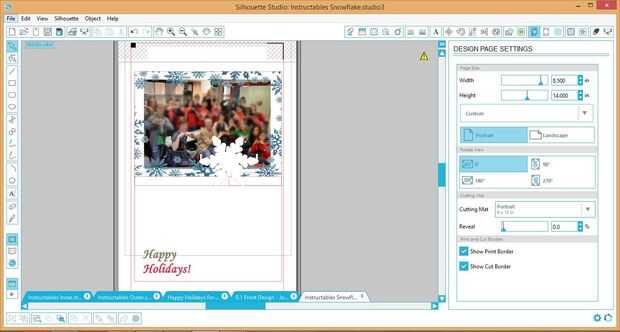
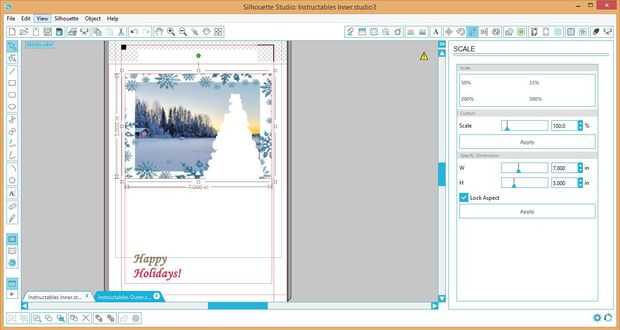
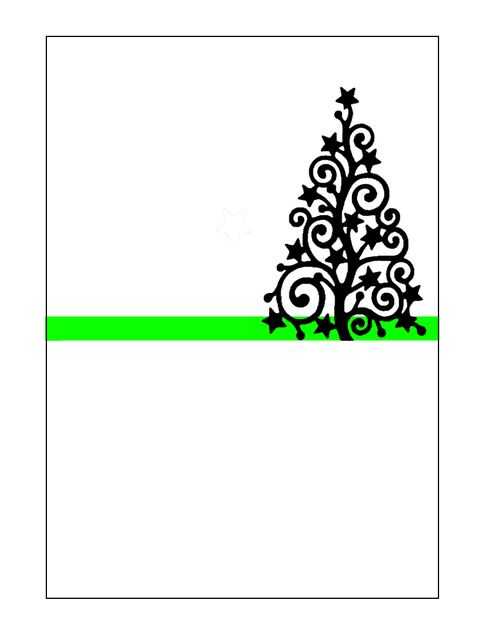
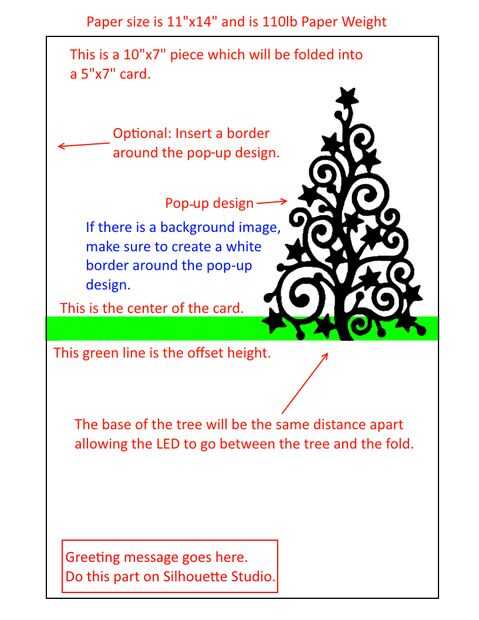
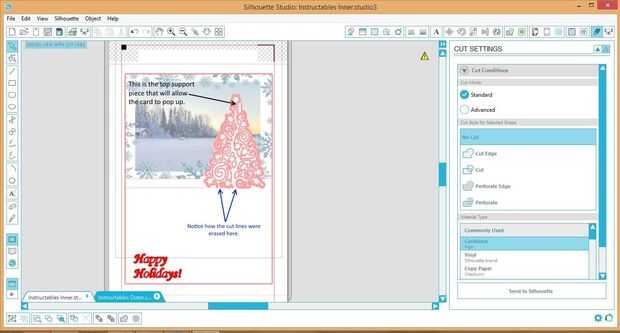
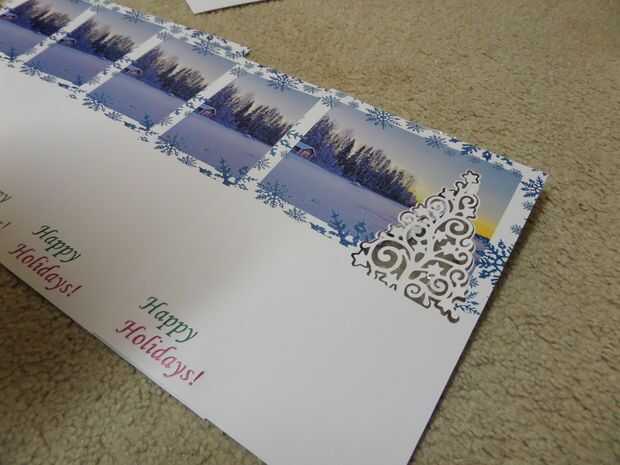

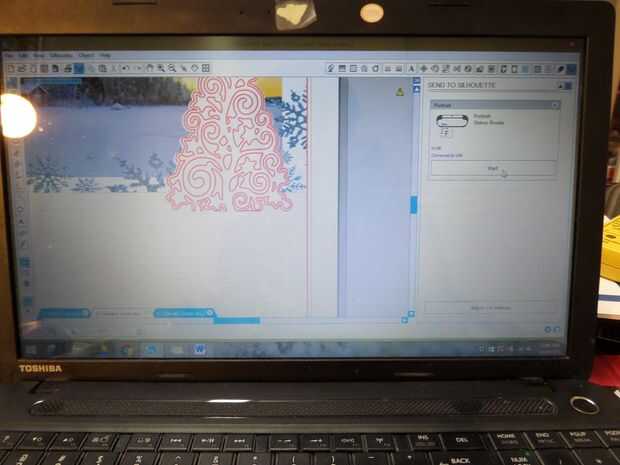
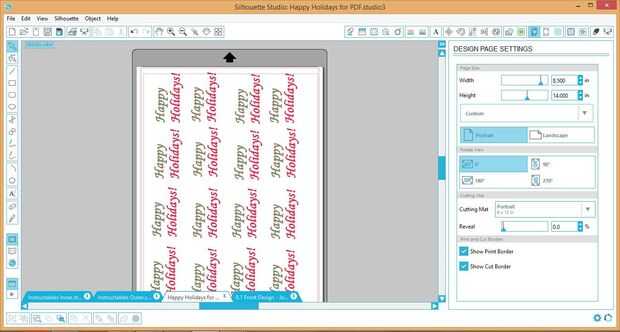
Parte uno del diseño se centra en el desarrollo de la parte emergente de la tarjeta que es la capa "interna superior e inferior interno."
Resumen: Este paso se centra en el software de diseño de aspectos de la creación de la parte interna de la tarjeta, el segmento emergente. Cubre configurar estudio de silueta y Paint.NET, elegir un pop-up diseño, elegir un fondo, un borde, y saludo de las dos capas.
Pasé unos días investigando las tarjetas pop-up para encontrar uno que era factible para un primer temporizador como yo. Hay algunos realmente intrincados diseños en línea que son absolutamente impresionantes. Estas dos tarjetas (copo de nieve) (árbol) me llamaron la atención y me decidí a crear algo que parecía similar. Lo interesante es que el diseñador de estas tarjetas, Joyce Aysta, también diseñó las tarjetas pop-up de Smithsonian que vi este pasado verano mientras una pasantía en la institución Smithsonian.
Después de decidir que mis tarjetas iban a seguir ese estilo, necesitaba encontrar algo similares diseños y utilizan Google imágenes para buscar clip art copos de nieve y árboles de Navidad hasta que encontré el perfecto. Por ejemplo, los copos de nieve no podían tener esquinas que eran demasiado agudas o demasiados detalles porque probablemente interrumpiría durante el proceso de corte. También decidí que el copo de nieve iba a tener dos esquinas basadas en cambio en uno, como lo que parece el típico copo de nieve clip arte imagen.
El proceso de selección de un buen copo de nieve dura más que lo que inicialmente se piensa así que he atado algunos cuadros de copo de nieve con las explicaciones de por qué es útil o no.
Configuración de Paint.NET:
Paint.NET permite al usuario establecer el tamaño del lienzo en pulgadas o pixeles. Coloque la lona 10 "x 7" y trace una línea por el punto medio. Diseño de la tarjeta en Paint.NET usando las capas antes de cargar cada capa individual como un .png a estudio de la silueta.
Después de copiar la imagen desde internet, utilicé Paint.NET, mi software de edición de fotos para borrar el fondo. A continuación, importados la imagen en el estudio de la silueta y se indica la imagen a cortar. Si usted sólo delinear la imagen y cortar como es, entonces no tienes un pop-up tarjeta - sólo el corte de diseño.
Configuración de estudio de la silueta:
Me envió las dimensiones para el tamaño de papel de 11 "x 14" y convertido en registro de marcas. Registro marcas son lo que utiliza la impresora de la silueta para determinar exactamente dónde cortar el papel, si usted tiene cualesquiera diseños impresos. Por ejemplo, si desea recortar el diseño del coche, primero subes esa imagen al estudio de la silueta. Entonces seleccione su configuración de corte para cortar el borde alrededor del diseño del coche. A continuación, activar registro marcas e imprimir la imagen en la impresora. Habrá "marcas de registro" en tres esquinas de la página que la silueta se utiliza para determinar la ubicación exacta del papel antes de cortar. Una vez que determina la posición del papel, hará un corte perfecto para sólo recortar el diseño del coche sin cualquier exceso de papel.
Algunos enlaces de YouTube útiles para empezar:
1. Cómo imprimir con éxito y cortar cada vez en el estudio de la silueta
2. Cómo utilizar la característica de seguimiento en estudio de silueta
Una vez establecidas las marcas registriation, dibujar un rectángulo de 10 "x 7" y luego un rectángulo de 5 "x 7" dentro de aquél. Esto será la dimensiones de su tarjeta y se recorte la silueta. Borra las dos líneas en el centro y trace una línea "sin corte" en su lugar. Felicidades, la base para su tarjeta está completa.
Diseño emergente:
Para crear el pop-up, primero determiné lo ancho el LED de 5 mm fue y cuánto del doblez el LED iba a ser, que era.4 pulgadas. (Estudio de silueta estaba en pulgadas - no cambié la configuración por defecto ya que tengo Paint.NET también en pulgadas). Utilizando este número, yo sabía que el diseño emergente es necesitado baja esta cantidad de distancia para permitir lo pop-up para compensarse de lo LED. Además, sabía que en la parte superior de la tarjeta (para el árbol) o los dos lados de la tarjeta (para el copo de nieve) es necesario apoyar los brazos que tanto desde el propio diseño. Puede tomar un poco de edición de su diseño para que los brazos de soporte ajuste discretamente.
Para evitar que el diseño conjunto emergente se cortar, borrar las áreas de la base donde la tarjeta no debe cortarse por lo que puede ser doblado en lugar de otro para crear el efecto emergente.
Ver imágenes para una explicación gráfica.
Elegir una imagen de fondo:
Una vez que han escalado su diseño emergente posicionado y encuentra sus dimensiones, asegúrese de que a escala de la imagen del mismo tamaño en Paint.NET. La siguiente parte es el diseño de la foto de fondo - en primer lugar para las tarjetas personalizadas, tomaron fotos con la gente que daba las cartas. Estas fotos fueron colocadas de tal manera que el copo de nieve o árbol de Navidad sería capaz de encajar en algún lugar sin obstruir las personas de la imagen. Abrí estas fotos en Paint.NET y luego creó un fondo blanco del diseño emergente superponer la capa existente de la foto de fondo. Esto proporciona un área para el diseño emergente a recortar sin los colores de la imagen de fondo obstruyendo el diseño. Después se fusionaron las capas y me abrió la nueva imagen en el estudio de la silueta.
Las otras cartas, que utiliza un paisaje de invierno, fui por el mismo proceso. Asegúrese de que saber cuánto del borde que el diseño emergente será por lo que se puede colocar en la misma posición para cada uno de los diseños de tarjeta tienes.
Frontera:
Para crear un borde alrededor de la imagen en el centro, utilice la búsqueda de una imagen para una frontera con temática de invierno y copiar en Paint.NET. Luego eliminar el centro y guarda la imagen como un PNG. A continuación, subir al estudio de la silueta y ajuste alrededor de la imagen de fondo.
Mensaje de saludo:
Una vez finalizado ese paso, elegí una fuente de estudio de la silueta para escribir "Felices fiestas" en la esquina inferior derecha de cada tarjeta. He utilizado un patrón de relleno en el interior de las palabras e impreso el mensaje de saludo en otra hoja de papel. Entonces seleccioné "canto" que corta el contorno de las palabras hacia fuera. El impresas "felices fiestas" va pegadas bajo el corte parte del mensaje "felices fiestas". Esto se explicará más adelante en el paso de la Asamblea.













